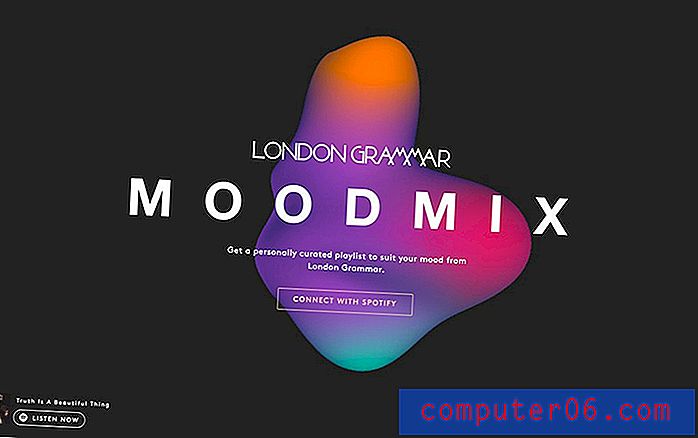Jak opróżnić listę autouzupełniania w programie Outlook 2013
Lista autouzupełniania w programie Outlook 2013 to ta, która wyświetla sugestie adresów e-mail podczas pisania w polu Do lub DW u góry okna. Wiele osób polega w dużej mierze na tej funkcji do przechowywania często używanych adresów e-mail, ale należy pamiętać, że różni się ona od listy kontaktów. Jeśli więc przez pomyłkę wyślesz wiadomość e-mail na niewłaściwy adres lub jeśli ktoś zmieni jej adres e-mail, informacje jednej z tych osób mogą być nieprawidłowe w funkcji autouzupełniania. Na szczęście możesz opróżnić tę listę w programie Outlook 2013, wykonując czynności opisane poniżej.
Roku tworzy kilka urządzeń, które są bardzo przydatne dla osób, które lubią oglądać filmy na Netflix, Hulu Plus, HBO Go, Amazon Prime lub jednej z wielu innych usług przesyłania strumieniowego wideo. Roku 1 jest jednym z ich najlepszych modeli i ma zakładkę niskiej ceny. Kliknij tutaj, jeśli zastanawiasz się nad dekoderem do strumieniowego przesyłania wideo.
Usuń listę sugestii e-mail, które pojawiają się, gdy wprowadzam adresy w programie Outlook 2013
Należy pamiętać, że wiele adresów e-mail z listy autouzupełniania może nie znajdować się w kontaktach. Gdy wyślesz wiadomość e-mail do kogoś w programie Outlook 2013, ten adres prawdopodobnie zostanie dodany do listy autouzupełniania, ale musisz również dodać go do listy kontaktów, ponieważ są to dwie osobne rzeczy. Jeśli więc nie masz wielu ważnych kontaktów na liście kontaktów i nie znasz ich adresów e-mail na pamięć, możesz mieć problemy z wysyłaniem do nich wiadomości po opróżnieniu listy autouzupełniania.
Krok 1: Uruchom program Outlook 2013.
Krok 2: Kliknij kartę Plik w lewym górnym rogu okna.

Krok 3: Kliknij Opcje u dołu kolumny po lewej stronie okna.
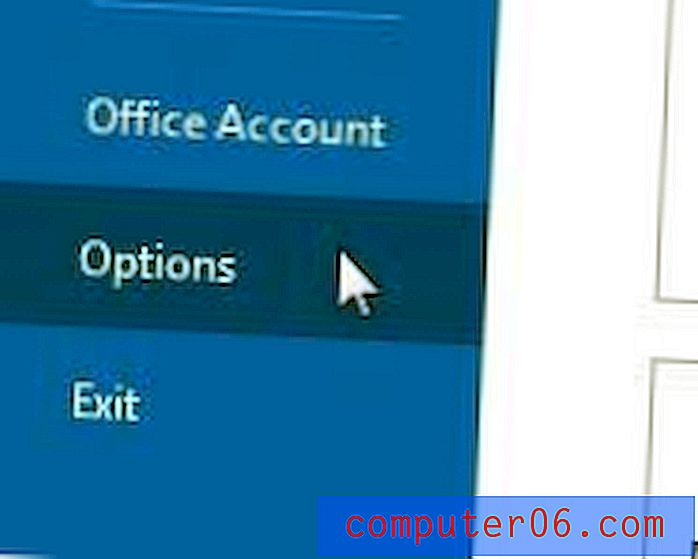
Krok 4: Kliknij Poczta w kolumnie po lewej stronie okna Opcje programu Outlook .
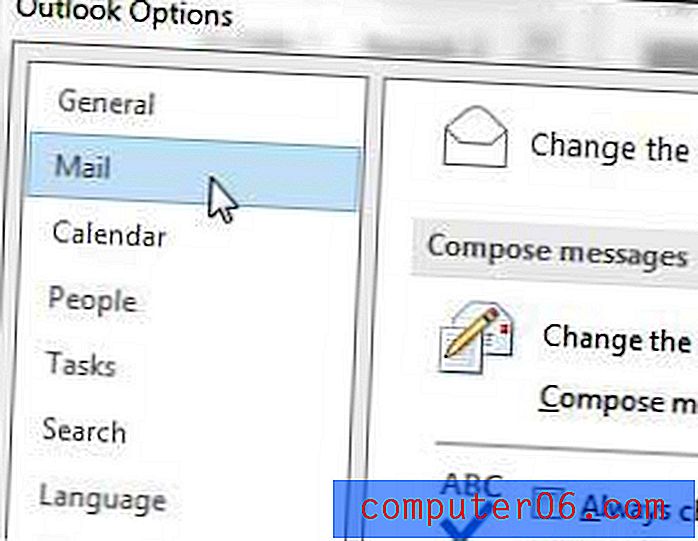
Krok 5: Przewiń do sekcji Wysyłanie wiadomości w oknie, a następnie kliknij przycisk Opróżnij listę autouzupełniania.
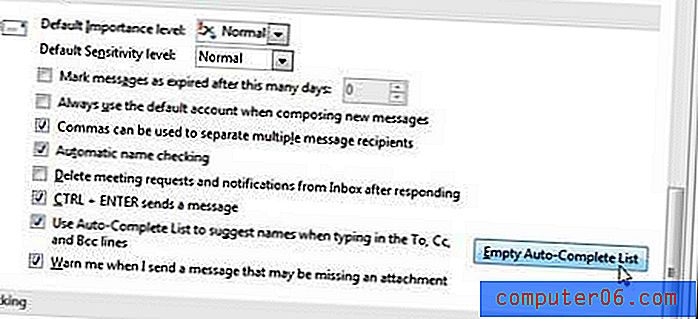
Krok 6: Kliknij przycisk Tak, aby potwierdzić, że chcesz opróżnić tę listę.

Krok 6: Kliknij przycisk OK u dołu okna, aby zamknąć okno i wrócić do programu Outlook.
Czy program Outlook działa trochę wolno na komputerze? Sprawdź listę popularnych i najlepiej sprzedających się komputerów, aby znaleźć niedrogą opcję.
Czy program Outlook 2013 nie sprawdza często nowych wiadomości? Kliknij tutaj, aby dowiedzieć się, jak zwiększyć częstotliwość wysyłania / odbierania.